В 2024 году компания Apple показала свою macOS 15 Sequoia, которая порадовала расширенной функциональностью и массой полезных фишек. Одна из наиболее впечатляющих — удаленное управление iPhone. Рассказываем, на что стоит обратить внимание в первую очередь.
Оглавление
Теперь вы можете управлять iPhone со своего Mac
Компания Apple продолжает совершенствовать бесшовное переключение между девайсами, и следующим шагом стало приложение iPhone Mirroring («Видеоповтор iPhone»). С его помощью вы можете видеть экран смартфона на своем ПК, а также получать доступ ко всем возможностям устройства. Выручает, если компьютер под рукой, а смартфон – нет.
Чтобы всё получилось, устройства должны иметь одну учетную запись, быть поблизости — в зоне действия Bluetooth, — и быть подключенными к Wi-Fi и Bluetooth.
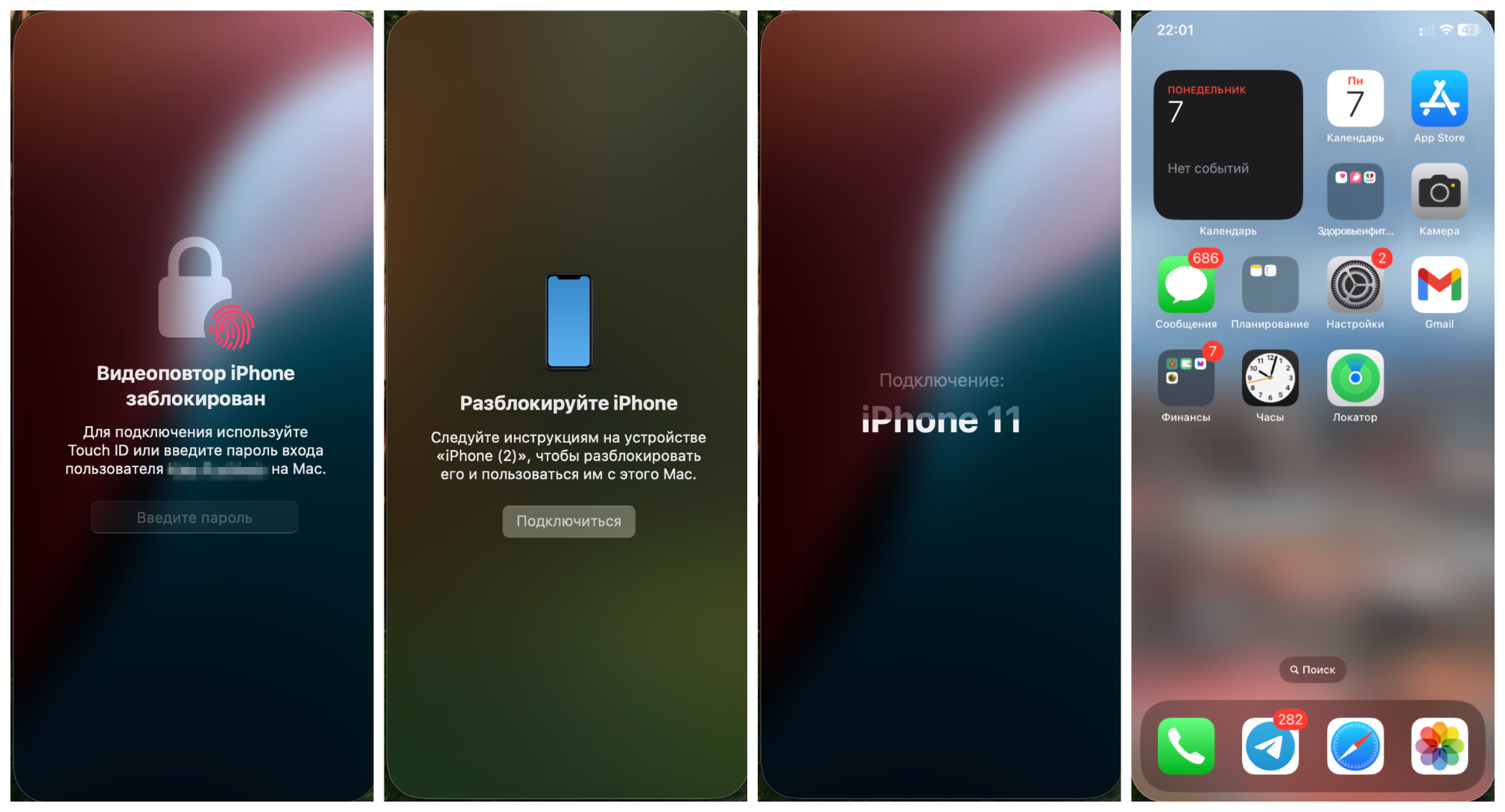
По код-паролю нужно зайти в софт и кликнуть на актуальный сценарий: «Спрашивать всегда» или «Входить автоматически». И тогда можно спокойно:
- печатать на клавиатуре заметки;
- переписываться в мессенджерах;
- листать ленту в соцсетях;
- играть в любимые игры;
- пользоваться софтами со смартфона.
Кстати, macOS Sequoia хороша еще тем, что вы можете двигать софты и виджеты на домашнем экране, просто кликая на любой элемент и нажав на «Изменить экран «Домой».
Приятно, что скачивать на ПК ничего не нужно: ни мессенджеры, ни приложения. А для навигации можно свободно пользоваться клавиатурой, мышкой и трекпадом, поэтому выбирайте удобный вариант.
И в завершение нужно сказать, что выглядит реализация удаленного доступа очень здорово. На экране ПК отображается смартфон в реальную величину, словно его приклеили к монитору.
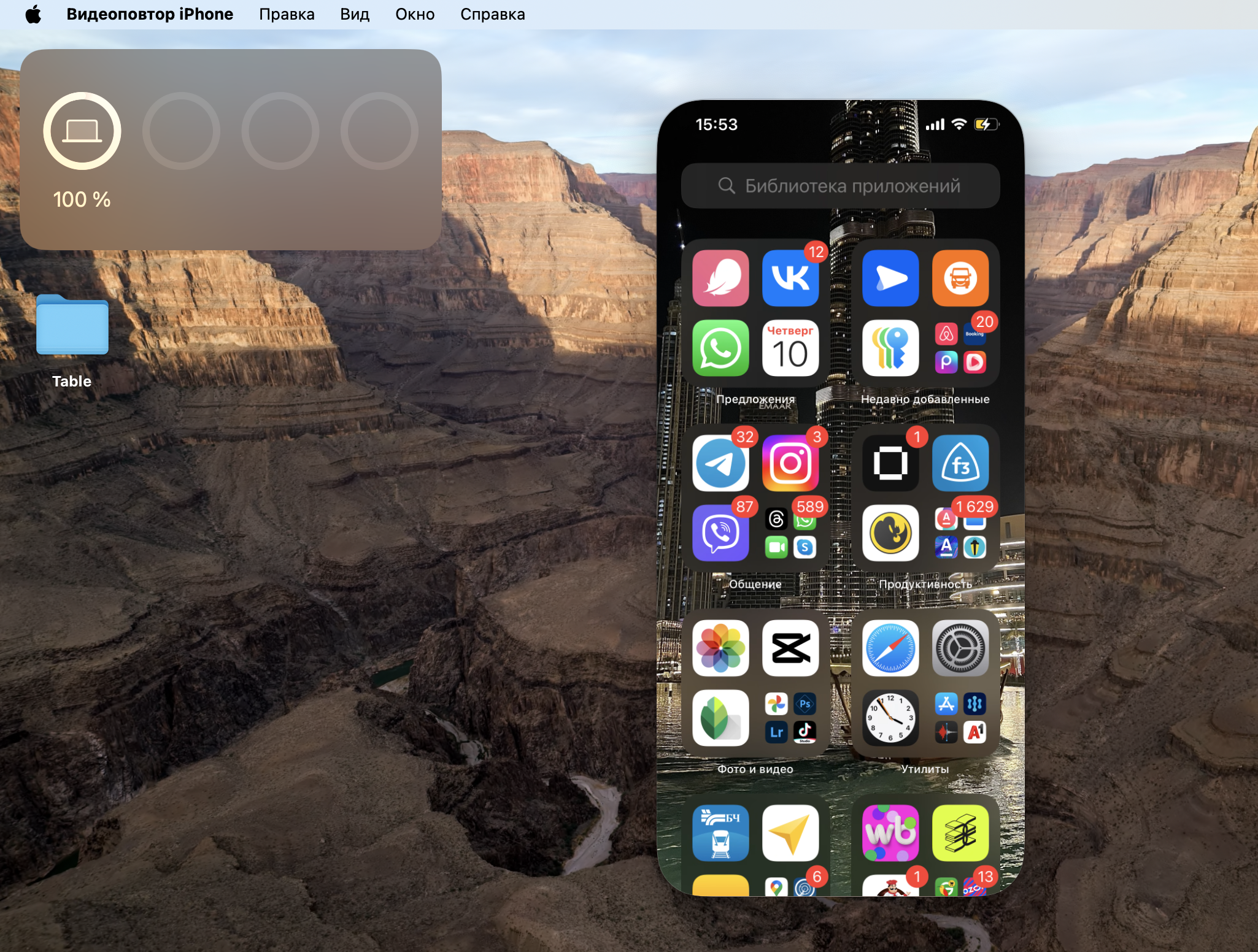
Также до конца года появится возможность перетягивать файлы между устройствами.
Принимайте сообщения на Mac
Чтобы ничего не упустить, пока вы работаете или развлекаетесь за компьютером, можно настроить прием сообщений/уведомлений из всех или только некоторых мессенджеров, банковских серверов, игровых аккаунтов.
Для этого заходим в раздел «Приложения» на смартфоне, выбираем конкретный софт и жмем на «Уведомления», чтобы запустить «Отображение на Mac» (перемещаем тумблер).
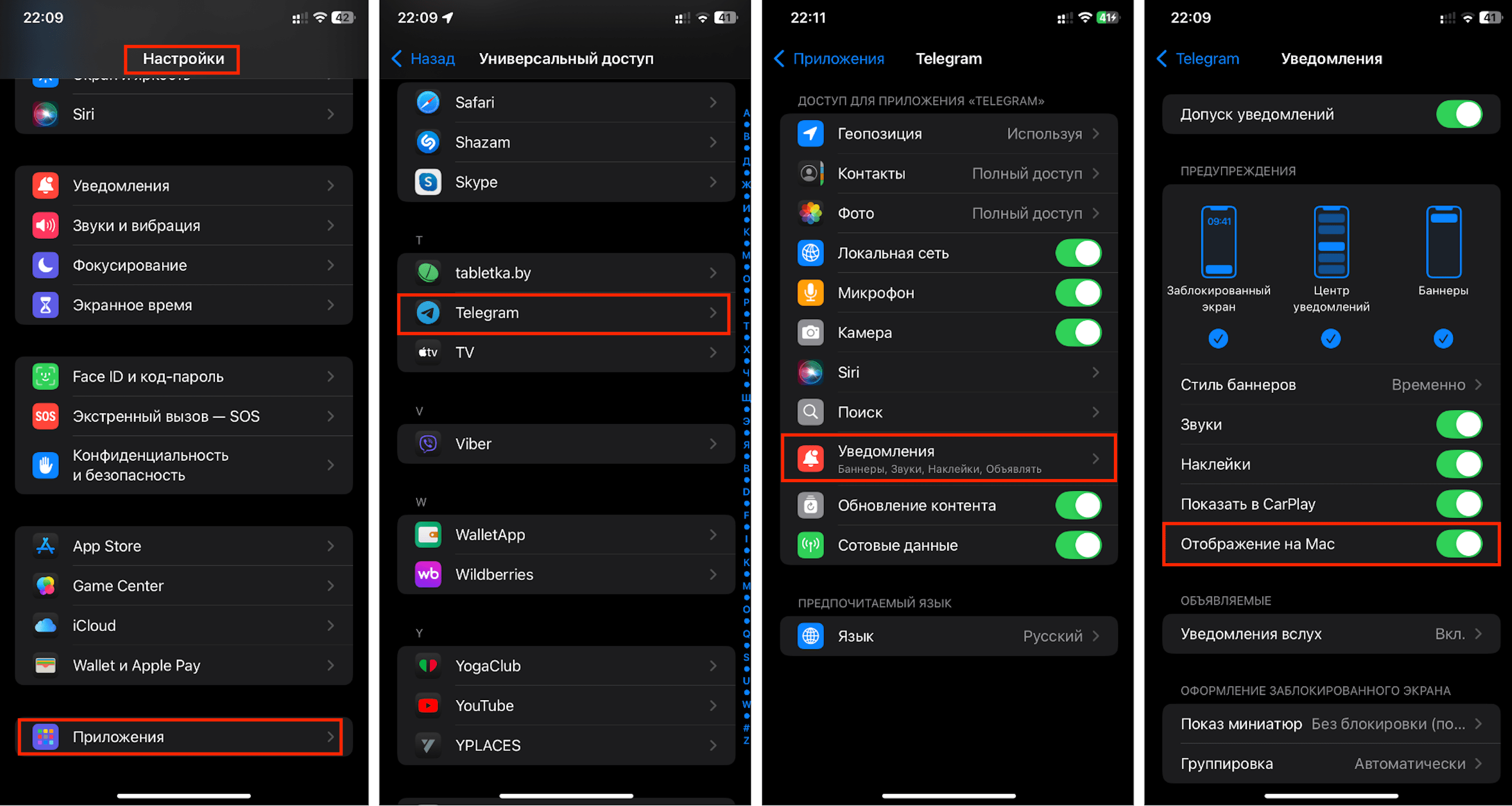
Открытые окна можно разместить там, где удобно
На вопрос, что нового в macOS Sequoia, ответить легко: открытые окна можно двигать и располагать, как хочется. И эти манипуляции доступны сразу для 4 окон.
С управлением разобраться просто:
- Потяните рабочее окно к любому краю экрана (за исключением нижнего) — и оно там зафиксируется.
- Зажмите Option и перетяните окно в угол или к одной из сторон экрана — результат будет тем же.
- Кликните на «Максимизировать» (ищем зеленую кнопку сверху в левой части), а затем наведите курсор и решите, какая конфигурация вам по душе. Польза ОС в том, что она следит за тем, как вы работаете, и на базе полученных данных может предложить наиболее рациональное размещение окошек.
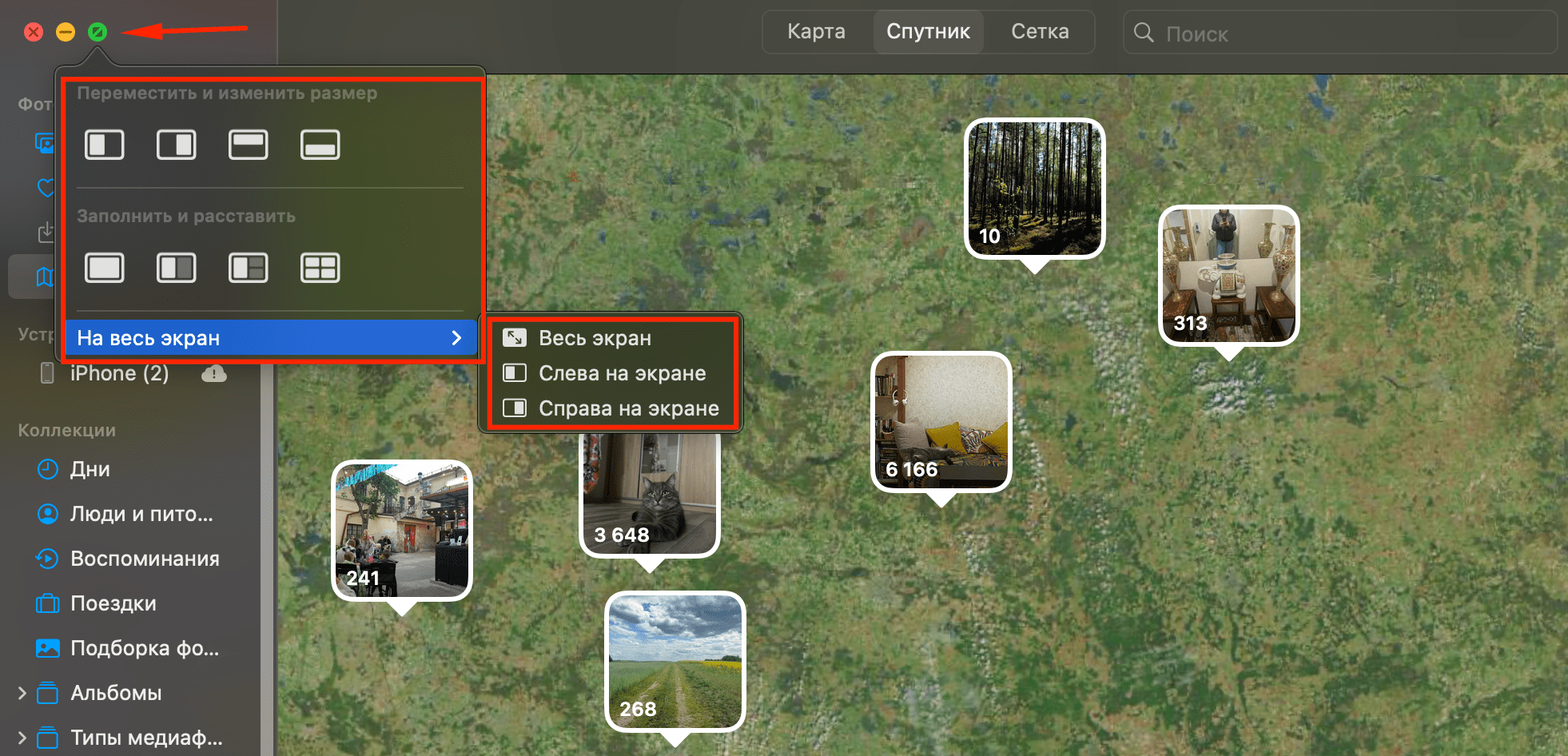
Если открыть меню «Окно», окна-плитки можно расставлять и уменьшать/увеличивать. И даже заполнить ими весь дисплей.
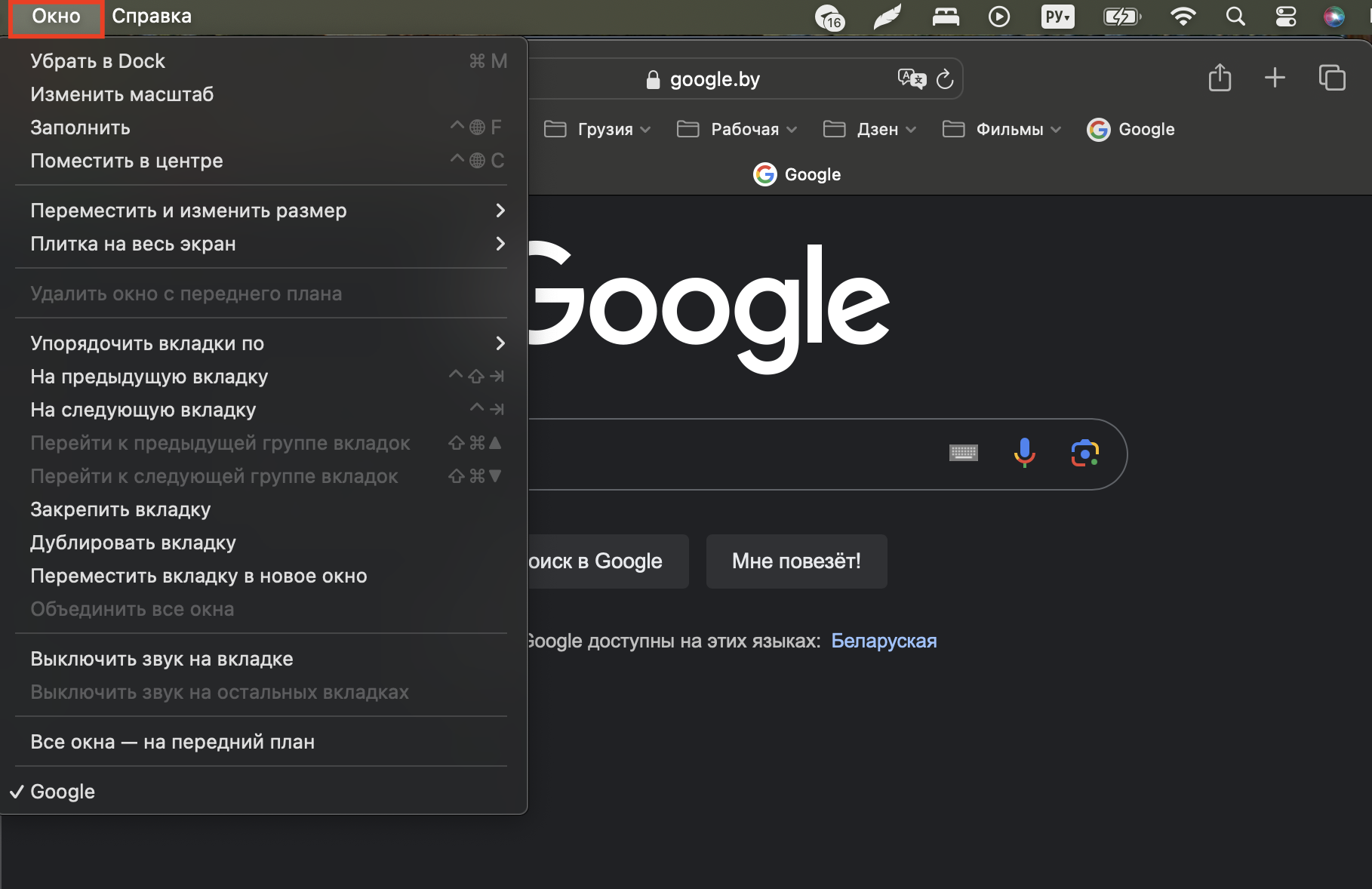
Любителям горячих клавиш понравится: Fn + Control + F — чтобы развернуть окно на весь экран, Fn + Control + стрелка вправо/влево — подвинуть в нужную сторону. Подробнее о разных горячих клавишах можно почитать на сайте компании Apple.
А если нужно убрать отступы между окошками, зайдите в «Системные настройки» > «Рабочий стол и Dock» > «Отображать окна-плитки с полями» (передвиньте тумблер в неактивное положение).
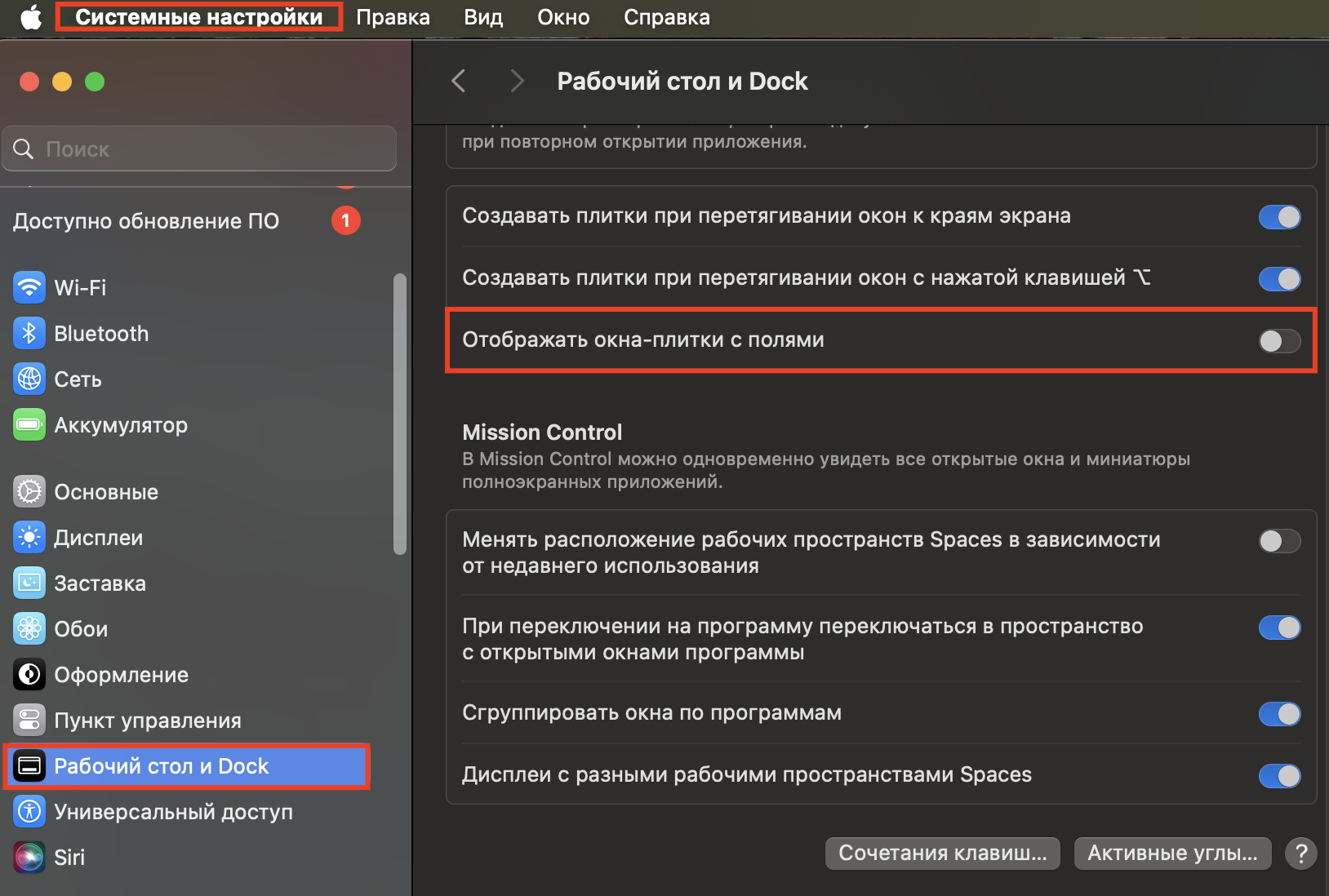
Запоминать коды доступа и пароли не нужно
Ведь можно поместить их в хранилище с простым доступом. Опция «Связка ключей» известна давно, вот только добираться до нее раньше приходилось долго — через «Настройки». Сейчас появился софт «Пароли», куда отправляются ключи для входа, логины, пароли, коды проверок. А если вынести картинку для быстрого вызова в меню — доступ к ценной информации займет не больше пары секунд.
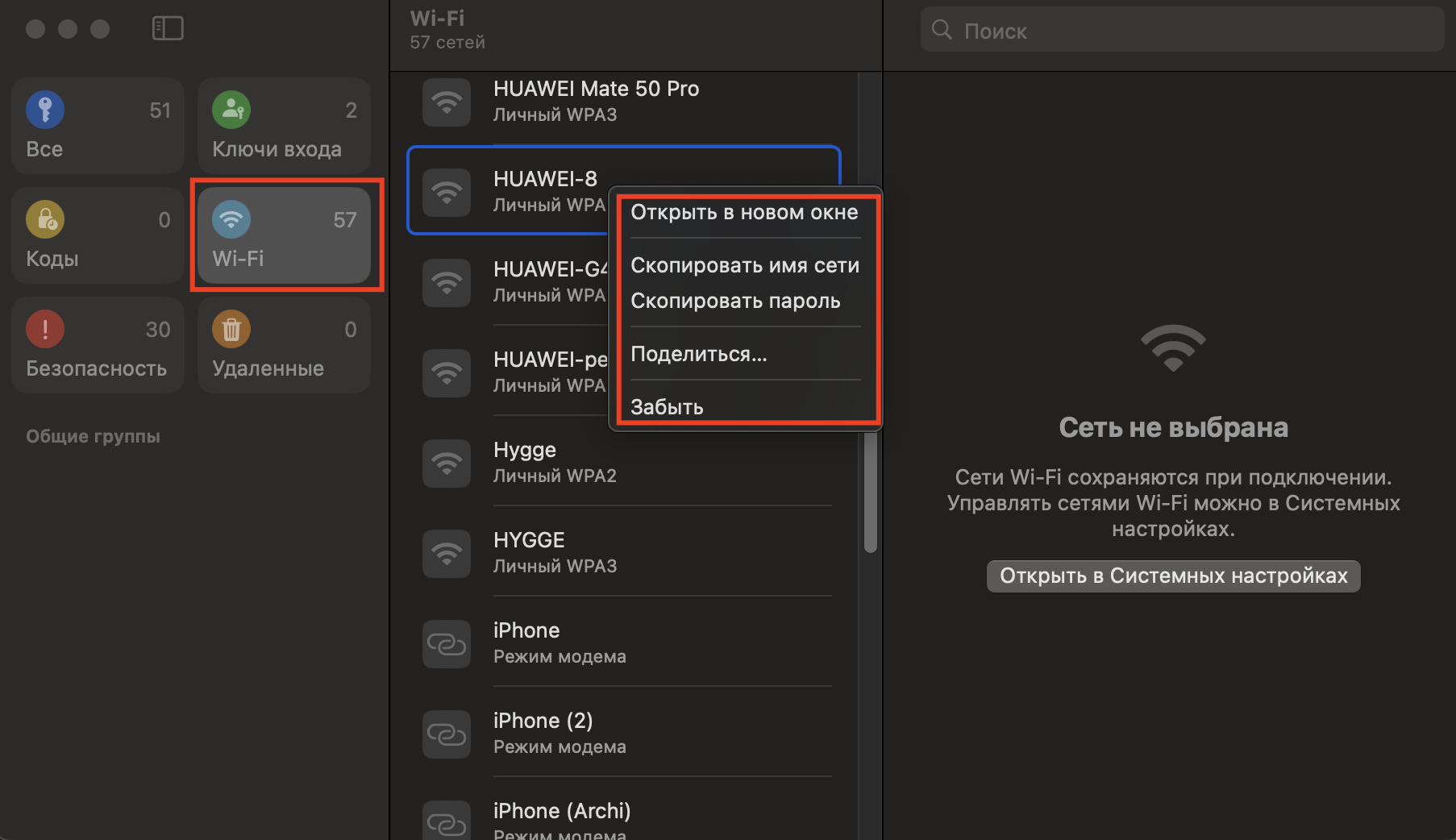
И не нужно создавать хранилище на каждом устройстве, потому что Apple ID объединяет все девайсы в одно информационное пространство, будь это Mac, iPhone, iPad и даже Apple Vision Pro. Кстати, компьютеры с Windows тоже могут включаться в бесшовную экосистему. Для расшаривания кодов можно использовать AirDrop, а функция автозаполнения упростит процесс введения кодов, логинов, паролей.
Как только вы обновили ОС, опция начинает работать по умолчанию. Но лучше всё-таки проверить: заходим в iCloud со своей учетной записи и смотрим «Пароли» в настройках.
Не умеете быстро писать — диктуйте
Пока кто-то тратит много времени на создание заметок, вы можете максимально упростить и автоматизировать процесс. Например:
- Проговаривать информацию голосом и прикреплять аудиофайл прямо в теле заметки. Для англоязычных записей уже доступна опция транскрибирования.
- Быстрее отыскивать нужные заметки, потому что они выделены цветом. Заходим в «Шрифт» > «Выделить».
- Делать вычисления прямо тут же и без формул. Достаточно вписать пример в тело заметки и поставить «=», чтобы получить мгновенный результат.
- Разбивать большие заметки с помощью заголовков и подзаголовков на части: тогда разделы можно сворачивать/разворачивать, что ускоряет поиски и прочтение нужной информации (возможность «Стили абзацев»).

Что касается калькулятора, он теперь работает даже внутри мессенджеров. Пишете в сообщении пример и ставите «=», чтобы провести подсчеты.
Серфить без рекламы и многое другое
Работать в Safari стало намного удобнее:
- Distraction Control избавляет от рекламы. Зашли на сайт и видите назойливые баннеры, сообщения? Наводите курсор на изображение стопки в строке поиска и кликаете на «Скрыть отвлекающие объекты…». Дальше остается просто выделить то, что вам мешает.
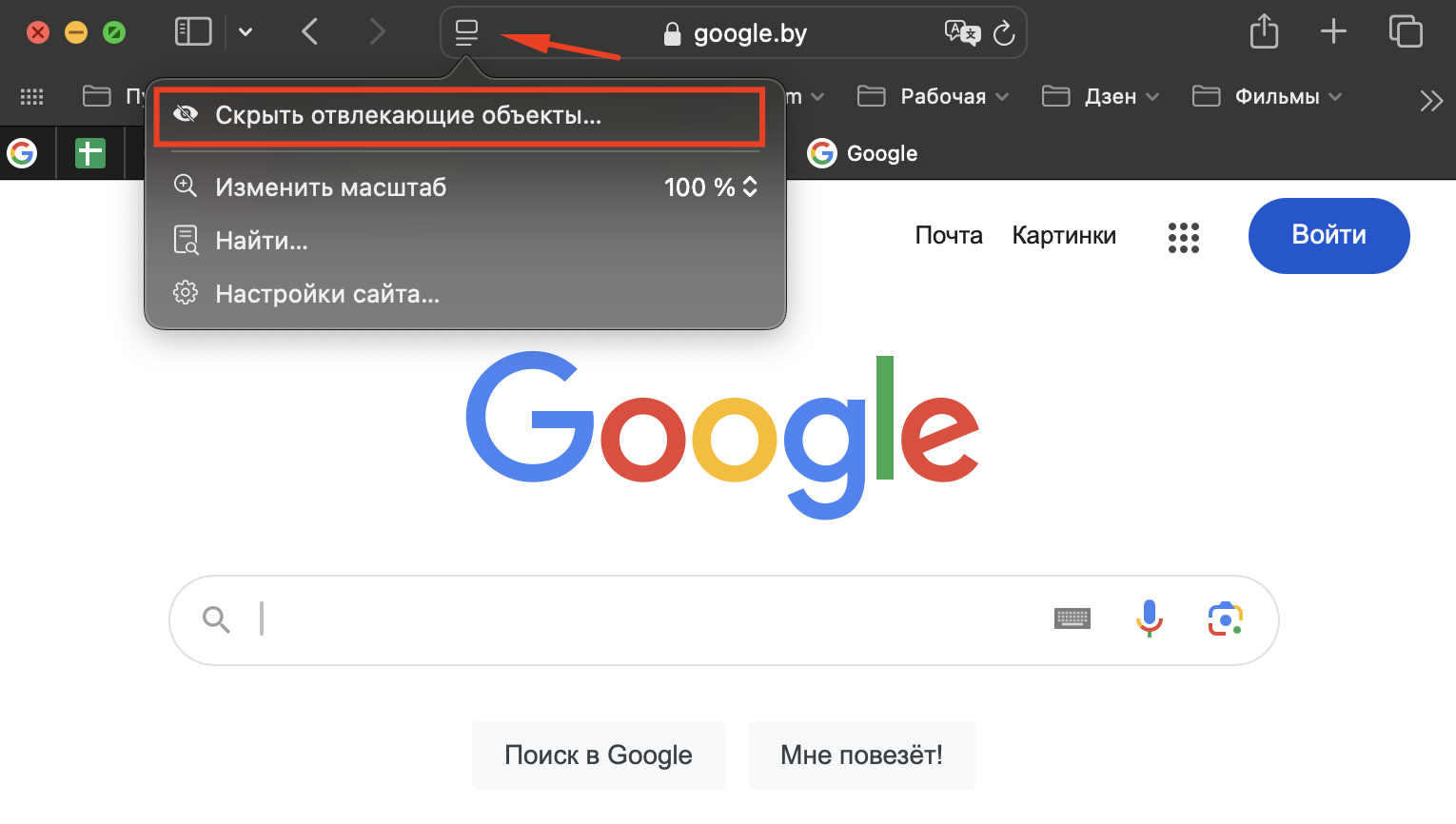
- Video Viewer показывает контент «картинка в картинке», а с помощью AirPlay перемещает его на телевизор. Здорово, что трансляция не прекращается, если вы решили просмотреть страницу до конца или перейти в другое окно.
- Safari Highlights хранит карты проезда, кнопки бронирования и многое другое, подсвечивая их.
А если вы настроите под себя шрифты и оттенки оформления, будете пользоваться оглавлением и просматривать резюме к статье (последнее доступно пока только для англоязычных ресурсов) — изучение материала в сети займет меньше времени.
Эмодзи много не бывает
Стикеры, эмодзи, анимация — всё это делает наше общение более выразительным и быстрым, а Tapbacks ускоряет его еще сильнее.
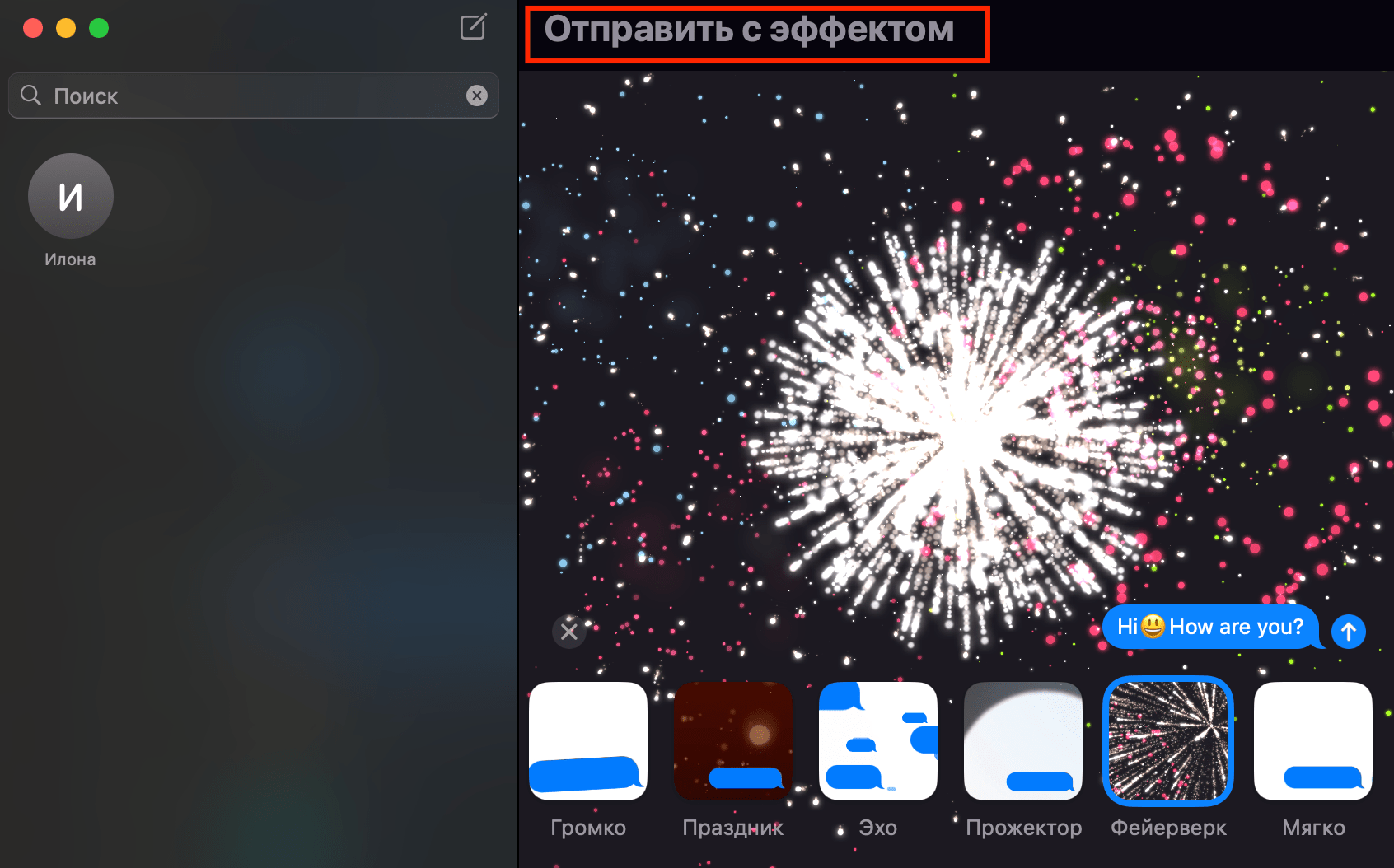
Вам понравится, что у новой macOS Sequoia появилась опция отложенных сообщений — сроком до 2 недель. Теперь можно не бояться забыть поздравить друга или родственника с важной датой в его жизни.
И это еще не всё
Изменения получили разные приложения, например:
- Напоминания в «Календаре» можно не только создавать, но также просматривать и редактировать.
- Siri осваивает язык жестов.
- Поиски снимков пройдут быстрее, если искать по дате или людям, а также по коллекциям (составляются автоматически).
- Для составления своих маршрутов в «Картах» можно применять уже загруженные в систему тропы и памятники архитектуры, культуры. Готовый маршрут можно сохранить, чтобы не потерять к нему доступ, даже есть интернета не будет.
- Делать классный фон для общения FaceTime или в других софтах. Это может быть статичный пейзаж или динамическое оформление.
- Конвертировать прямо в «Калькуляторе», включая единицы измерения и валюту. Обычный режим работы софта рассчитан на базовые вычислительные действия; научный — на вычисление корней, степеней и другие сложные операции; для программиста — на работу с двоичным кодом; в математических заметках легко решать даже уравнения.
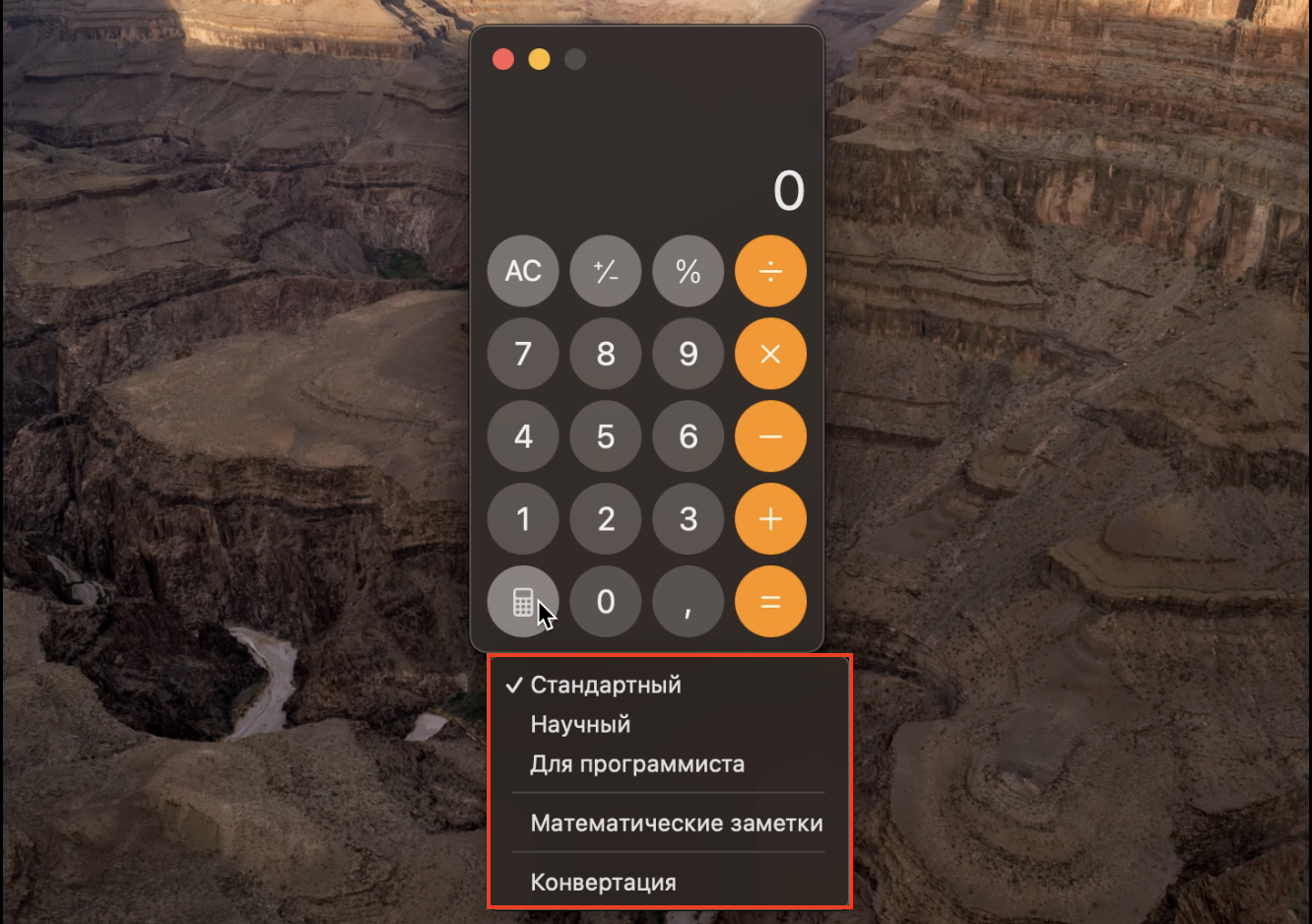
Как установить macOS Sequoia на свой ПК
Пока вы не начали установку, советуем создать резервную копию, например, через Time Machine.
В меню ПК откройте «Системные настройки» и найдите сбоку окно, где будут пункты «Основные» и «Обновление ПО».
Путь бывает и короче (более ранние версии ОС): «Системные настройки» > «Обновление ПО». Если вы не находите «Обновление ПО», советуем загрузить ОС из App Store.
Составили список поддерживаемых устройств для macOS Sequoia:

С любыми вопросами сразу же обращайтесь в iSpace. Поможем разобраться в непонятных ситуациях, установим обновленную ОС и расскажем, как ее лучше всего применять. Если захотите, консультанты также расскажут, какие в магазине есть новинки и помогут подобрать девайсы/аксессуары.
ЧИТАЙТЕ ТАКЖЕ
Новый iMac: поддержка Apple Intelligence, супермощный процессор и другие революционные улучшения
Что делать, если AirDrop не работает? Ответы в нашем материале
Apple представила iPad mini 7 с поддержкой Apple Intelligence
Подпишитесь на рассылку и узнавайте первым о новых акциях и спецпредложениях магазина!
Последние публикации
Как выбрать iPhone в 2026 году: какую
- 30.12.2025
- 1 min read
Полезные аксессуары для iPhone, которые упростят жизнь
- 23.12.2025
- 1 min read
«Камерофоны» iPhone: почему их так называют и в
- 19.12.2025
- 1 min read








